Instagramを修正する方法エラーを再試行する前に数分待ちますか?
この記事では、Instagramユーザーが自分のアカウントにログインしているときに発生する「数分待ってから再試行する」エラーの解決を試みます。

Instagramユーザーが自分のアカウントにアクセスしようとすると、「再試行する前に数分待つ」というエラーが発生し、アカウントへのアクセスが制限されます。このような問題に直面している場合は、以下の提案に従って解決策を見つけることができます。
Instagramは、エラーを再試行する前に数分待つとは何ですか?
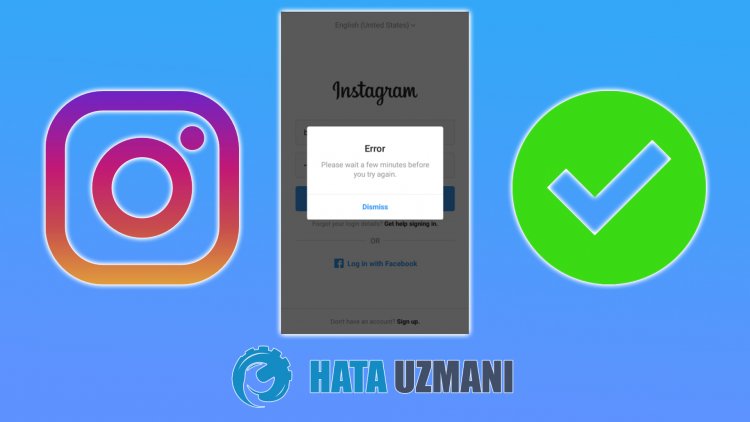
セキュリティ上の理由から、Instagramは、間違ったユーザー名またはパスワードを何度も入力したユーザーを、しばらくの間、キャプチャブロックに制限します。最近、Instagramはセキュリティを厳しく強化しています。これにより、さまざまなエラーのあるユーザーの前に表示されるため、アクセスバリアが作成される可能性があります。このエラーの後、ユーザーはさまざまな方法で問題を解決しようとします。 「再試行する前に数分待つ」エラーを修正する方法について、いくつかの提案をします。
Instagramを修正するには、エラーを再試行する前に数分待ちますか?
以下の提案に従ってこのエラーを修正することで、問題を解決できます。
1-)アカウントのログインが短時間制限される場合があります
まず、このエラーの意味を理解してみましょう。エラー「再試行する前に数分待つ」というエラーは、エラーの説明として反映されており、数分待つように求められます。ただし、ユーザーは、数分待っても問題が解決しないことに気づきます。
発生したこのエラーには多くの可能性があります。たとえば、Instagramアカウントにログインすると、アルゴリズムによってボットログインとして認識され、システムによって制限されたバリアが与えられる場合があります。残念ながら、この障害の正確な期間はわかりません。したがって、恐れることは何もありません。 Instagramによってボットログインとしてのみ検出され、短いログイン禁止が与えられる場合があります。
このエラーを解決するために、まず、ログインしようとしているアカウントに12〜24時間ログインしないでください。 12〜24時間後、アカウントにログインして、問題が解決するかどうかを確認できます。
2-)アプリケーションを再インストールします
デバイスからInstagramアプリケーションを完全に削除して、12〜24時間の間はアプリケーションを復元しないでください。設定した時間間隔が経過したら、GooglePlayストアまたはAppStoreからInstagramアプリケーションをダウンロードして、もう一度ログインしてみてください。
Androidデバイス用のアプリケーションを完全に削除する
- ファイルマネージャを開きます。
- 開いた画面で「Android」フォルダを選択します。
- フォルダ内の「com.instagram.android」フォルダを削除します。
- このプロセスの後、[設定]メニューを開きます。
- メニューの[アプリケーション]をクリックします。
- 次に、「 Instagram 」アプリを選択し、「削除」をクリックします。
削除プロセスが完了してから12〜24時間は、Instagramアプリをダウンロードしたり、アカウントにログインしたりしないでください。時間間隔が来たら、GooglePlayストアからInstagramアプリケーションをダウンロードしてログインを試みることができます。
注:上記の操作はAndroidデバイスごとに異なる場合があります。
IOSデバイスのアプリケーションを完全に削除する
- [設定]メニューを開きます。
- ドロップダウンメニューの[一般]オプションをクリックします。
- メニューの[iPhoneストレージ]をクリックします。
- 次に、[ Instagram ]アプリを選択し、赤い[アプリの削除]オプションをクリックしてアプリを削除します。
削除プロセスが完了してから12〜24時間は、Instagramアプリをダウンロードしたり、アカウントにログインしたりしないでください。時間間隔が来たら、AppStoreからInstagramアプリケーションをダウンロードしてログインを試みることができます。
3-)ブラウザからログイン
上記の手順を実行しても問題が解決しない場合は、任意のブラウザからアカウントへのログインを試みることができます。
- 任意のブラウザから<ahref="https://instagram.com/"target="_blank" rel="noopener">instagram.comにアクセスします。
- 次に、ユーザー名とパスワードを入力してログインしてみます。
このプロセスの後、問題が解決しないかどうかを確認できます。正常にログインできる場合は、アプリケーションからのログインを再試行できます。ブラウザ経由でログインできるが、アプリケーション経由ではログインできない場合は、電話のリセットを試みることができます。これは、デバイスブロックを受け取った可能性があるためです。
4-)インターネットに再接続する
Wi-Fi経由で接続している場合は、まず、Instagramアプリケーションを完全に閉じてモデムの電源をオフ/オンにし、アプリケーションを実行してログインしてみます。モバイルデータ経由でログインしようとしている場合は、Instagramアプリケーションを完全に閉じてください。次に、モバイルデータのオン/オフを切り替え、アプリケーションを実行してログインしてみます。
5-)VPNでログインしてみてください
一部のユーザーは、VPNでログインすると問題が解消されることに気づきました。 VPNアプリケーションを使用することで問題を解決できます。 VPNアプリをダウンロードし、Instagramアプリを閉じて、VPNアプリを開きます。場所をすばやく選択して、接続プロセスを実行します。次に、Instagramアプリケーションを開いてログインを試みることができます。
![YouTubeサーバー[400]エラーを修正する方法?](https://www.hatauzmani.com/uploads/images/202403/image_380x226_65f1745c66570.jpg)


















